利用BitLocker加密U盘详细教程
1、打开“计算机”,右击U盘图标,从弹出的右键菜单中选择“启用BitLocker”项。 2、此时按照向导操作,待出现“选择解开此驱动器的方式”界面时,勾选“使用密码解锁驱动器”项,并输入要相应的密码。 3、在打开的'“选择加密的驱动器空间大小”窗口中,根据需要进行选择,同时点击“下一步”。 4、此时将自动对U盘进行加密操作,记得不要拔出U盘,等待加密过程的完成。
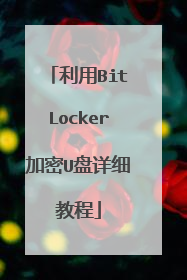
如何启用BitLocker 驱动器加密服务
在Windows搜寻栏输入[管理 BitLocker]①,然后点选[打开]②。 在您想要设定BitLocker加密的驱动器点击[启用 BitLocker]③。(以下我们以驱动器D为例) 勾选[使用密码解锁驱动器]并输入您想要使用的密码④,然后点选[下一步]⑤。如果您有智能卡的话也可以选择使用智能卡来解除驱动器。 选择储存恢复密钥的方式⑥,然后点选[下一步]⑦。恢复密钥是一个唯一的48位数字密码,当您忘记所设定的密码时,可以透过修复密钥来存取驱动器。或是当Windows侦测到可能是未经授权并尝试存取数据的不安全状况时,就会要求BitLocker恢复密钥。 依据您的需求选择要加密的驱动器大小⑧,然后点选[下一步]⑨。 选择您要使用的加密模式⑩,然后点选[下一步]⑪。 确认您所选择的加密设定是否正确,点选[开始加密]⑫将会执行加密驱动器。 加密完成,点选[关闭]⑬。 您可以发现该驱动器多了一个锁头的图标,表示此驱动器受BitLocker加密。(下图为目前驱动器为解锁状态) **小提醒: 若您的驱动器为解锁状态,当电脑重新启动后,将会再次自动锁定驱动器。**
1.登录win10系统桌面,右键桌面的开始菜单,点击打开“控制面板(P)”如下图所示 2.在打开的控制面板中,找到Bitlocker驱动加密器,点击打开进入下一步操作。如下图所示 3.在打开的Bitlocker驱动器加密窗口中,点击展开操作系统驱动器,然后点击“启用Bitlocker”完成操作。如下图所示
1.登录win10系统桌面,右键桌面的开始菜单,点击打开“控制面板(P)”如下图所示 2.在打开的控制面板中,找到Bitlocker驱动加密器,点击打开进入下一步操作。如下图所示 3.在打开的Bitlocker驱动器加密窗口中,点击展开操作系统驱动器,然后点击“启用Bitlocker”完成操作。如下图所示

Windows系统中如何使用BitLocker加密磁盘
有时候我们希望将电脑中的重要磁盘进行加密,这时就可以运用Windows系统自带的BitLocker实现。那么如何操作呢?下面我给大家分享一下。 工具/材料 BitLocker 01首先右键单击要加密的磁盘,选择启动BitLocker选项,如下图所示02接下来在弹出的界面中设置加密的密码,如下图所示03然后会进入密钥文件保存界面,点击将恢复密钥保存到文件选项,如下图所示04接下来进入最后的加密提示界面,我们点击启动加密按钮,如下图所示05接着系统就会进入加密状态,我们需要等待进度条完成,如下图所示06加密好以后我们需要重启电脑,这个时候我们就会看到加密后的磁盘的状态如下图所示07如果要打开磁盘就需要输入刚才设置的密钥,如下图所示08接下来要是忘记密码以后,我们点击忘记密码链接,如下图所示09接着会进入解锁驱动器的方式选择界面,点击键入恢复密钥选项,如下图所示10然后在输入恢复密钥界面我们填写刚才加密时保存的密钥,如下图所示11最后我们就可以对密钥的密码进行更改了,如下图所示

bitlocker怎么加密
1.选择一个你需要加密的磁盘,鼠标右键后,选择启用bitlocker 2.然后选择你希望每次打开时解密方式,我一般就是输入密码这样的。 3.然后选择你希望备份密钥到哪里 4.选择要加密的空间大小,可选择仅加密已经使用的磁盘空间,或是加密整个驱动器;(选择仅加密已用的磁盘空间是推荐的,加密会比较快,之后新加入的文件会自动加密) 5.选择 加密模式,有新加密模式和兼容模式,可移动的驱动器建议兼容模式,本机的话就新加密模式; 6.然后就开始加密啦、 7.加密完成后,就可以看到磁盘上带一个小锁。下次再去使用的时候就需要输入密码,然后才可以打开磁盘去访问啦。

Win8系统用BitLocker给磁盘加密设置方法
为了更好的保护电脑磁盘文件或文件夹的隐私安全,相信很多用户都会对重要文件进行加密,除了借助各种文件加密工具来实现之外,在win8中我们还可以借助系统自带的“BitLocker磁盘驱动加密”工具来轻松实现,这样就不需要多余的.加密工具也能很好的保护数据安全,下面来看看win8系统下是如何给磁盘加密的: 1、同时按下组合快捷键 “Win + i”弹出电脑设置窗口,点击“控制面板”。 2、点击“BitLocker驱动器加密”,进入BitLocker驱动器加密设置窗口。 3、选择需要加密的磁盘,点击“启动BitLocker”。 4、点击“使用密码解锁驱动器”,然后输入密码,设置的密码复杂点好,但是要能记住密码。 5、“备份恢复密钥”窗口,如果忘记密码,可以使用恢复密钥访问驱动器,方便我们找回密码,以保存到U盘为例。 6、选择第一项,可以节约磁盘空间,如果磁盘内的重要文件很多,选择第二项。 Win8系统自带的BitLocker加密需要一段时间,耐心等候,请不要操作正在加密的文件。 7、加密完成后,我们可以看到设置的磁盘有把锁的标志,点击磁盘需要输入密码才能访问。 按照教程的方法给磁盘进行加密,那么下次再打开磁盘的话需要输入正确的密码才能打开,这样就可以很好的防止其他用户来随意打开翻看,对“BitLocker驱动器加密”工具有所兴趣的话不妨动手试试该功能吧。

